Your System Is Heavily Damaged By (4) Virus Schwindel
Werbefinanzierte SoftwareAuch bekannt als: "Your System Is Heavily Damaged By (4) Virus" virus
Der kostenlose Scanner prüft, ob Ihr Computer infiziert ist.
JETZT ENTFERNENUm das Produkt mit vollem Funktionsumfang nutzen zu können, müssen Sie eine Lizenz für Combo Cleaner erwerben. Auf 7 Tage beschränkte kostenlose Testversion verfügbar. Eigentümer und Betreiber von Combo Cleaner ist RCS LT, die Muttergesellschaft von PCRisk.
Your System Is Heavily Damaged By (4) Virus Entfernungsanleitung
Was ist Your System Is Heavily Damaged By (4) Virus?
„Your System Is Heavily Damaged By (4) Virus“ ist eine gefälschte Fehlermeldung, die von verschiedenen, betrügerischen Webseiten angezeigt wird. Die Forschung zeigt, dass Benutzer diese Webseiten oft versehentlich besuchen. Sie werden durch störende Werbung (die von anderen, nicht vertrauenswürdigen Webseiten angezeigt wird) oder potenziell unerwünschte Programme (PUPs) weitergeleitet, die Systeme ohne Erlaubnis infiltrieren. Abgesehen von den Weiterleitungen, die sie verursachen, zeigen PUPs störende Werbung, zeichnen Informationen über das Benutzersystem auf und führen (in einigen Fällen) unerwünschte Hintergrundprozesse aus.
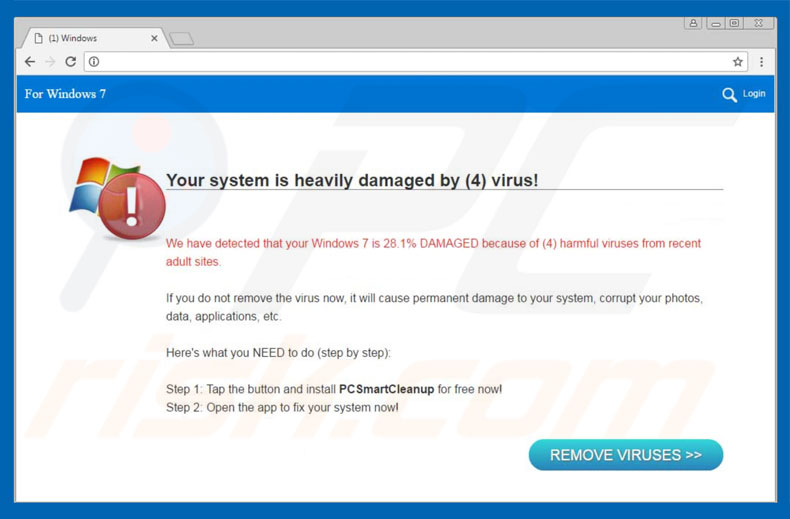
Der „Your System Is Heavily Damaged By (4) Virus“ Fehler besagt, dass das System mit einer Vielzahl von Viren infiziert ist und aus diesem Grund persönliche Daten korrupt sein könnten. Dieser Nachricht folgt eine Aufforderung eine Art System-Bereinigungshilfsmittel herunterzuladen. Sie sollten jedoch wissen, dass „Your System Is Heavily Damaged By (4) Virus“ falsch ist. Kriminelle erzeugen hauptsächlich Gewinne, indem sie verschiedene potenziell unerwünschte Programme fördern. Außerdem erkennen Webseiten, die diesen Fehler anzeigen, welches Gerät der Besucher verwendet. Das Betriebssystem (z.B. Windows, Apple iOS, Android, etc.) welches das Gerät ausführt und zeigt dementsprechend verschiedene Nachrichten. Trotzdem sollten Sie die Nachricht „Your System Is Heavily Damaged By (4) Virus“ ignorieren. Geförderte Anwendungen werden als potenziell unerwünschte Programme kategorisiert, weshalb Sie nie zustimmen dürfen, sie herunterzuladen. Wir raten Ihnen dringend, Webseiten, die „Your System Is Heavily Damaged By (4) Virus“ anzeigen, sofort zu verlassen. Einige bösartige Seiten benutzen Scripts, die Benutzer daran hindern, Browser-Registerkarten/Fenster zu schließen. In diesen Fällen schließen Sie den Browser über den Task-Manager oder starten Sie das System einfach neu. Es ist jedoch sehr wichtig, die vorherige Sitzung NICHT wiederherzustellen, nachdem der Browser neu geöffnet wurde, da sonst bösartige Seiten wieder geöffnet werden.
Wie oben erwähnt, zeigen potenziell unerwünschte Programme störende Werbung. Um das zu erreichen, benutzen die Entwickler verschiedene Hilfsmittel (z.B. eine „virtuelle Schicht“), die die Platzierung grafischer Inhalte Dritter auf jeder Seite ermöglicht. Die angezeigte Werbung versteckt daher gewöhnlich darunterliegende Inhalte von Webseiten, wodurch sich die Surferfahrung deutlich verringert. Des Weiteren kann die Werbung auf bösartige Webseiten führen und Scripts ausführen, um Schadsoftware herunterzuladen/zu installieren. Daher kann sogar einmaliges Anklicken zu hochriskanten Computerinfektionen führen. Ein weiterer, bedeutender Nachteil ist die Informationsverfolgung. PUPs sind dafür bekannt verschiedene Informationen über das Benutzersystem bezüglich der Internet Surfaktivität zu sammlen. Die gesammelten Daten (IP Adressen, Anschläge, besuchte URLs, angesehene Seiten, Suchanfragen, etc.) enthalten typischerweise persönliche Details, die die Entwickler mit Dritten teilen. Es ist sehr wahrscheinlich, dass diese Personen Gewinne machen, indem sie Informationen missbrauchen. Indem sie das tun, können Dritte ernsthafte Datenschutzprobleme, oder sogar Identitätsdiebstahl verursachen. Einige PUPs missbrauchen Ressourcen, um Kryptowährung zu schürfen oder führen andere, unerwünschte Prozesse im Hintergrund aus. Diese Anwendungen verringern die allgemeine Systemleistung deutlich. Alle potenziell unerwünschten Programme müssen sofort entfernt werden.
| Name | "Your System Is Heavily Damaged By (4) Virus" virus |
| Art der Bedrohung | Adware, unerwünschte Werbung, Pop-up-Virus |
| Symptome | Man sieht Werbung, die nicht von den Seiten stammt, auf denen man surft. Störende Pop-up-Werbung. Verringerte Internetsurfleistung. |
| Verbreitungsmethoden | Betrügerische Pop-up-Werbung, kostenlose Software Installationsprogramme (Bündelung), falsche Flash-Player Installationsprogramme. |
| Schaden | Verringerte Computerleistung, Nachverfolgung von Browsern - Datenschutzprobleme, mögliche zusätzliche Malwareinfektionen. |
| Entfernung |
Um mögliche Malware-Infektionen zu entfernen, scannen Sie Ihren Computer mit einer legitimen Antivirus-Software. Unsere Sicherheitsforscher empfehlen die Verwendung von Combo Cleaner. Combo Cleaner herunterladenDer kostenlose Scanner überprüft, ob Ihr Computer infiziert ist. Um das Produkt mit vollem Funktionsumfang nutzen zu können, müssen Sie eine Lizenz für Combo Cleaner erwerben. Auf 7 Tage beschränkte kostenlose Testversion verfügbar. Eigentümer und Betreiber von Combo Cleaner ist RCS LT, die Muttergesellschaft von PCRisk. |
„Your System Is Heavily Damaged By (4) Virus“ hat viel Ähnlichkeit mit VIRUS ALERT FROM MICROSOFT, Windows Warning Alert, Code 055BCCAC9FEC und Dutzenden anderen gefälschten Fehlermeldungen. Alle behaupten, dass das System beschädigt ist (z.B. infiziert, fehlende Dateien, etc.), aber diese Behauptungen sind lediglich Versuche, Benutzer zum Herunterladen falscher Antivirus-Programme zu verleiten, oder anzurufen und für technischen Kundendienst zu zahlen, der unnötig ist. Potenziell unerwünschte Programme sind sich alle sehr ähnlich. Indem sie „nützliche Funktionen“ anbieten, versuchen PUPs den Eindruck von Legitimität zu erwecken, aber diese Programme werden lediglich entwickelt, um Gewinne für die Entwickler zu machen. Potenziell unerwünschte Programme bringen keinen Mehrwert und stellen eine direkte Bedrohung Ihrer Privatsphäre und Internetsurfsicherheit dar.
Wie haben sich potenziell unerwünschte Programme auf meinem Computer installiert?
Um PUPs zu fördern, benutzen die Entwickler störende online Werbung und eine betrügerischen Marketingmethode namens „Bündelung“ (die heimliche Installation von Drittanwendungen mit regulärer Software/Apps). Die Entwickler zeigen die Installation von „gebündelten“ Programmen nicht ordnungsgemäß an. Sie verstecken sie innerhalb der „Benutzerdefiniert“Erweitert“ Einstellungen oder anderen Abschnitten der Download-/Installationsprozesse). Viele Benutzer übereilen außerdem diese Prozesse und überspringen Schritte. Sie klicken auch oft auf verschiedene dubiose Links/Werbung. Dieses fahrlässige Verhalten führt oft zur versehentlichen Installation potenziell unerwünschter Programme.
Wie vermeidet man die Installation potentiell unerwünschter Anwendungen?
Die Hauptgründe für Computerinfektionen sind ein Mangel an Wissen und fahrlässiges Verhalten. Daher müssen Sie beim Surfen im Internet sehr aufpassen und besonders, wenn Sie Software herunterladen/installieren. Cyberkriminelle machen sich viel Mühe, um störende Werbung zu entwickeln, wodurch sie legitim erscheint. Trotzdem führt sie meistens auf Glücksspiele, Dating für Erwachsene, Pornografie und andere dubiose Webseiten. Falls Ihnen solche Werbung wiederfährt, entfernen Sie sofort alle verdächtigen Anwendungen/Browser Programmerweiterungen. Es wird auch empfohlen, dass Sie die „Benutzerdefiniert/Erweitert“ Optionen auswählen und dass Sie jedes Fenster des Download-/Installationsdialogs genau analysieren. Lehnen Sie außerdem alle Angebote, zusätzliche Anwendung herunterzuladen/zu installieren, ab und auch diejenigen, die bereits mit eingeschlossen sind. Beachten Sie, dass Kriminelle Downloader/Installer Dritter zu Geld machen, indem sie die Bündelungsmethode benutzen. Software sollte daher nur von offiziellen Quellen heruntergeladen werden und unter Nutzung eines direkten Download-Links.
Text, der vom „Your System Is Heavily Damaged By (4) Virus“ Schwindel präsentiert wird:
Your system is heavily damaged by Four virus!
We detect that your Apple iPad is 28.1% DAMAGED because of four harmful viruses from recent adult sites. Soon it will damage your phone's SIM card and will corrupt your contacts, photos, data, applications, etc.
If you do not remove the virus now, it will cause severe damage to your phone. Here's what you NEED to do (step by step):
Step 1: Tap the button and install Applock for free on Google Play!
Step 2: Open the app to speed up and fix your browser now!
Handy-Beispiele des „Your System Is Heavily Damaged By (4) Virus“ Schwindels:
Handybenutzer, die den Fehler „Your System Is Heavily Damaged By (4) Virus“ sehen, sollten die folgenden Schritte ausführen:
Android:
- Falls vorhanden, deinstallieren Sie die „Locate Four Virus“ Anwendung.
- Prüfen Sie die Liste installierter Anwendungen und stellen Sie sicher, dass nur vertrauenswürdigen (z.B. "Google Play Services", "Android Device Manager", etc.) erlaubt wird, die Geräteeinstellungen zu modifizieren.
- Stoppen Sie den Browser und bereinigen Sie den Cache und den Verlauf (tatsächlich wird dringend empfohlen, dass Sie alle Browserdaten mit dem Anwendungsmanager löschen).
- Laden Sie ein legitimes Antivirus-Programm herunter und scannen Sie das System, um zu sehen, ob es bestehende Bedrohungen gibt.
Apple iOS (glücklicherweise ist dieser Schwindel nur auf Safari Browser auf Apple Produkten aus):
- Löschen Sie den Verlauf und die Webseiten-Daten (sowohl in den Allgemeinen als auch den Erweiterten Safari Einstellungen).
- Deaktivieren Sie die „Pop-ups blockieren“ Optionen des Browsers.
Prüfen und entfernen Sie alle verdächtigen Browser Programmerweiterungen und setzen Sie eine legitime Webseite als Ihre Startseite/Standardsuchmaschine fest.
Umgehende automatische Entfernung von Malware:
Die manuelle Entfernung einer Bedrohung kann ein langer und komplizierter Prozess sein, der fortgeschrittene Computerkenntnisse voraussetzt. Combo Cleaner ist ein professionelles, automatisches Malware-Entfernungstool, das zur Entfernung von Malware empfohlen wird. Laden Sie es durch Anklicken der untenstehenden Schaltfläche herunter:
LADEN Sie Combo Cleaner herunterIndem Sie Software, die auf dieser Internetseite aufgeführt ist, herunterladen, stimmen Sie unseren Datenschutzbestimmungen und Nutzungsbedingungen zu. Der kostenlose Scanner überprüft, ob Ihr Computer infiziert ist. Um das Produkt mit vollem Funktionsumfang nutzen zu können, müssen Sie eine Lizenz für Combo Cleaner erwerben. Auf 7 Tage beschränkte kostenlose Testversion verfügbar. Eigentümer und Betreiber von Combo Cleaner ist RCS LT, die Muttergesellschaft von PCRisk.
Schnellmenü:
- Was ist Your System Is Heavily Damaged By (4) Virus?
- SCHRITT 1. Betrügerische Anwendungen mit Systemsteuerung deinstallieren.
- SCHRITT 2. Werbefinanzierte Software von Internet Explorer entfernen.
- SCHRITT 3. Betrügerische Erweiterungen von Google Chrome entfernen.
- SCHRITT 4. Potenziell unerwünschte Programmerweiterungen von Mozilla Firefox entfernen.
- SCHRITT 5. Betrügerische Erweiterungen von Safari entfernen.
- SCHRITT 6. Betrügerische Programmerweiterungen von Microsoft Edge entfernen.
Entfernung potenziell unerwünschter Programme:
Windows 10 Nutzer:

Machen Sie einen Rechtsklick in der linken unteren Ecke des Bildschirms, im Schnellzugriffmenü wählen Sie Systemsteuerung aus. Im geöffneten Fenster wählen Sie Ein Programm deinstallieren.
Windows 7 Nutzer:

Klicken Sie auf Start ("Windows Logo" in der linken, unteren Ecke Ihres Desktop), wählen Sie Systemsteuerung. Suchen Sie Programme und klicken Sie auf Ein Programm deinstallieren.
macOS (OSX) Nutzer:

Klicken Sie auf Finder, wählen Sie im geöffneten Fenster Anwendungen. Ziehen Sie die App vom Anwendungen Ordner zum Papierkorb (befindet sich im Dock), machen Sie dann einen Rechtsklick auf das Papierkorbzeichen und wählen Sie Papierkorb leeren.
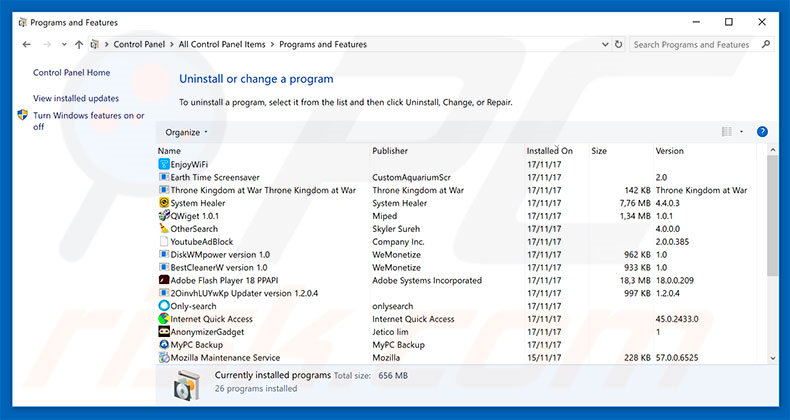
Im Programme deinstallieren Fenster, suchen Sie nach allen verdächtigen/kürzlich installierten Anwendungen, wählen Sie diesen Eintrag aus und klicken Sie auf "Deinstallieren", oder "Entfernen".
Nachdem Sie das potenziell unerwünschte Programm deinstalliert haben, scannen Sie Ihren Computer auf Überreste unerwünschter Komponenten, oder mögliche Infektionen mit Schadsoftware. Um Ihren Computer zu scannen, benutzen Sie die empfohlene Schadsoftware Entfernungssoftware.
LADEN Sie die Entfernungssoftware herunter
Combo Cleaner überprüft, ob Ihr Computer infiziert ist. Um das Produkt mit vollem Funktionsumfang nutzen zu können, müssen Sie eine Lizenz für Combo Cleaner erwerben. Auf 7 Tage beschränkte kostenlose Testversion verfügbar. Eigentümer und Betreiber von Combo Cleaner ist RCS LT, die Muttergesellschaft von PCRisk.
Betrügerische Erweiterungen von Internetbrowsern entfernen:
Das Video zeigt, wie man potenziell unerwünschte Browserzusätze entfernt:
 Bösartige Zusätze von Internet Explorer entfernen:
Bösartige Zusätze von Internet Explorer entfernen:
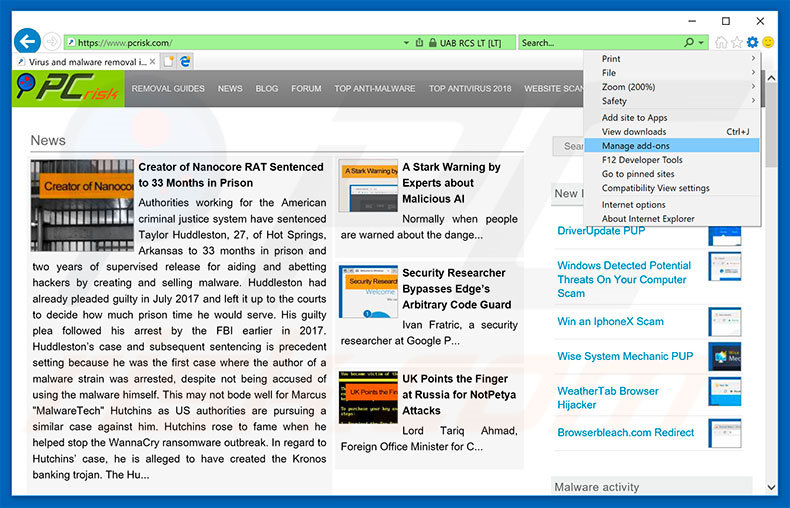
Klicken Sie auf das "Zahnradzeichen"![]() (obere rechte Ecke von Internet Explorer), wählen Sie "Zusätze verwalten". Suchen Sie nach allen kürzlich installierten, verdächtigen Browsererweiterungen und klicken Sie auf "Entfernen".
(obere rechte Ecke von Internet Explorer), wählen Sie "Zusätze verwalten". Suchen Sie nach allen kürzlich installierten, verdächtigen Browsererweiterungen und klicken Sie auf "Entfernen".
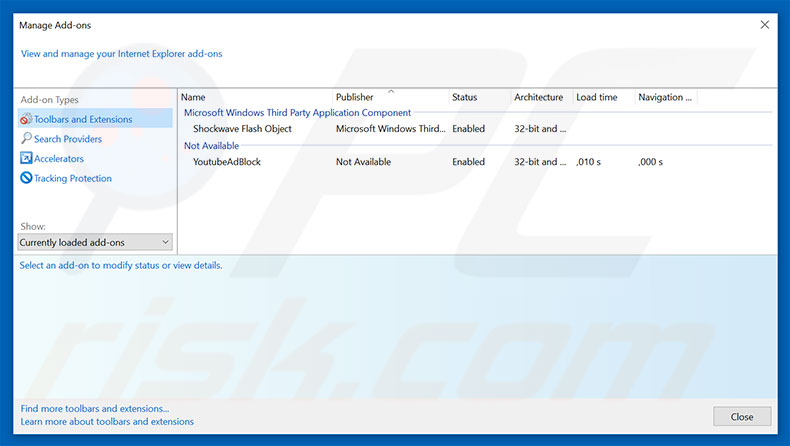
Alternative Methode:
Wenn Sie weiterhin Probleme mit der Entfernung von "your system is heavily damaged by (4) virus" virus haben, können Sie Ihre Internet Explorer Einstellungen auf Standard zurücksetzen.
Windows XP Nutzer: Klicken Sie auf Start, klicken Sie auf Ausführen, im geöffneten Fenster geben Sie inetcpl.cpl ein. Im geöffneten Fenster klicken Sie auf Erweitert, dann klicken Sie auf Zurücksetzen.

Windows Vista und Windows 7 Nutzer: Klicken Sie auf das Windows Logo, im Startsuchfeld geben Sie inetcpl.cpl ein und klicken Sie auf Enter. Im geöffneten Fenster klicken Sie auf Erweitert, dann klicken Sie auf Zurücksetzen.

Windows 8 Nutzer: Öffnen Sie Internet Explorer und klicken Sie auf das Zahnradzeichen. Wählen Sie Internetoptionen.

Im geöffneten Fenster wählen Sie den Erweitert Reiter.

Klicken Sie auf das Zurücksetzen Feld.

Bestätigen Sie, dass Sie die Internet Explorer Einstellungen auf Standard zurücksetzen wollen, indem Sie auf das Zurücksetzen Feld klicken.

 Bösartige Erweiterungen von Google Chrome entfernen:
Bösartige Erweiterungen von Google Chrome entfernen:
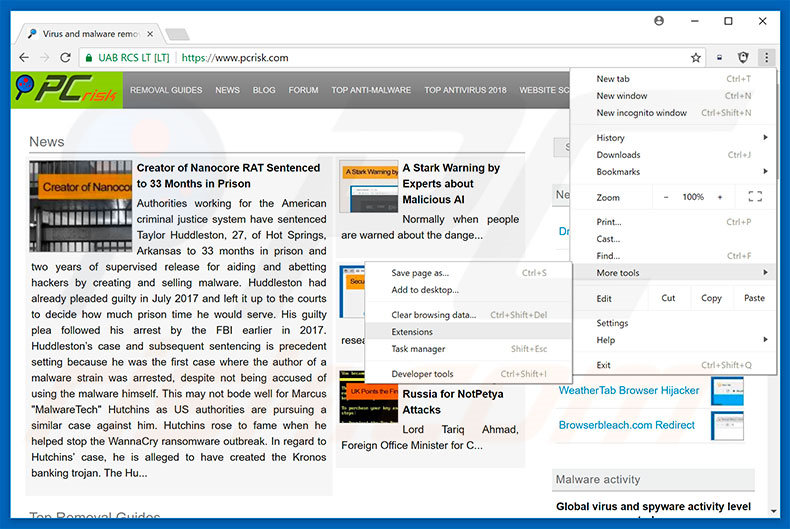
Klicken Sie auf das Chrome Menüzeichen ![]() (obere rechte Ecke von Google Chrome), wählen Sie " Weitere Tools" und klicken Sie auf "Erweiterungen". Suchen Sie nach allen kürzlich installierten, verdächtigen Browserzusätzen, wählen Sie diese Einträge aus und klicken Sie auf das Papierkorbzeichen.
(obere rechte Ecke von Google Chrome), wählen Sie " Weitere Tools" und klicken Sie auf "Erweiterungen". Suchen Sie nach allen kürzlich installierten, verdächtigen Browserzusätzen, wählen Sie diese Einträge aus und klicken Sie auf das Papierkorbzeichen.
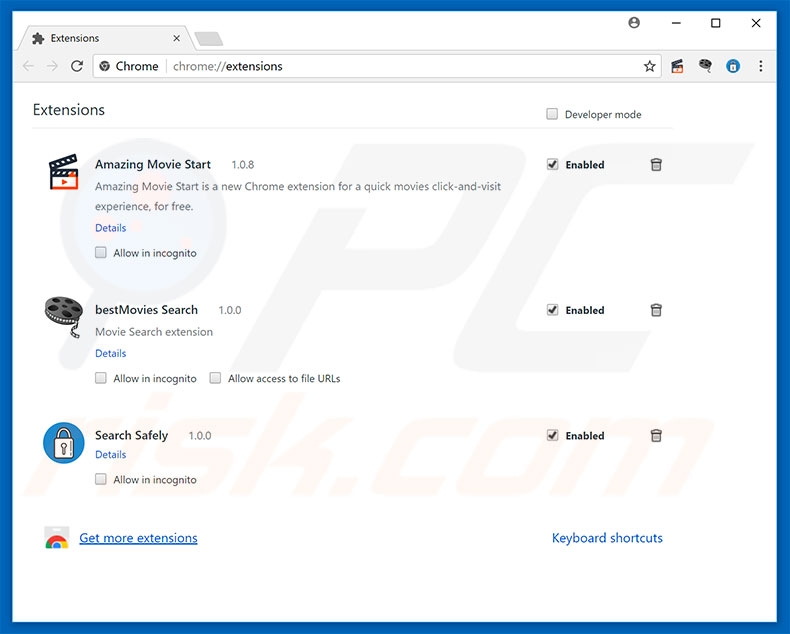
Alternative Methode:
Falls Sie weiterhin Probleme mit der Entfernung von "your system is heavily damaged by (4) virus" virus haben, setzen Sie die Einstellungen Ihres Google Chrome Browsers zurück. Klicken Sie auf das Chrome Menü-Symbol ![]() (in der oberen rechten Ecke von Google Chrome) und wählen Sie Einstellungen. Scrollen Sie zum Ende der Seite herunter. Klicken Sie auf den Erweitert... Link.
(in der oberen rechten Ecke von Google Chrome) und wählen Sie Einstellungen. Scrollen Sie zum Ende der Seite herunter. Klicken Sie auf den Erweitert... Link.

Nachdem Sie zum Ende der Seite hinuntergescrollt haben, klicken Sie auf das Zurücksetzen (Einstellungen auf ihren ursprünglichen Standard wiederherstellen) Feld.

Im geöffneten Fenster bestätigen Sie, dass Sie die Google Chrome Einstellungen auf Standard zurücksetzen möchten, indem Sie auf das Zurücksetzen Feld klicken.

 Bösartige Programmerweiterungen von Mozilla Firefox entfernen:
Bösartige Programmerweiterungen von Mozilla Firefox entfernen:
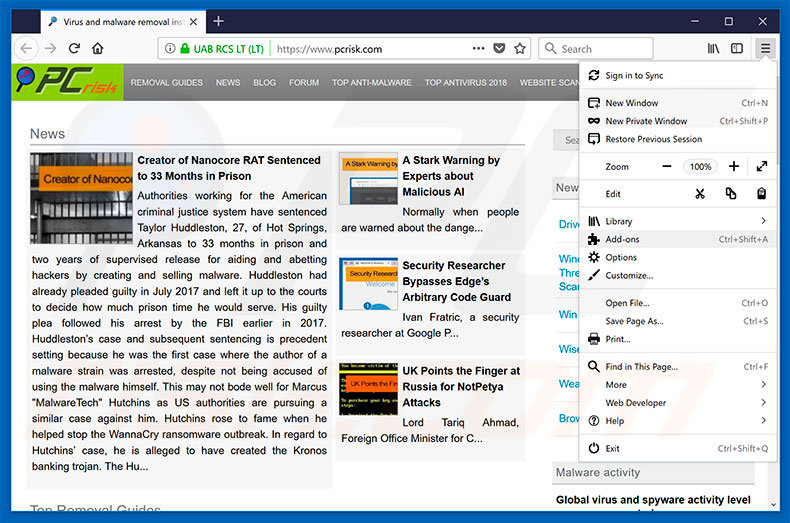
Klicken Sie auf das Firefox Menüzeichen ![]() (rechte obere Ecke des Hauptfensters), wählen Sie "Zusätze". Klicken Sie auf "Erweiterungen" und entfernen Sie alle kürzlich installierten, verdächtigen Browser-Programmerweiterungen.
(rechte obere Ecke des Hauptfensters), wählen Sie "Zusätze". Klicken Sie auf "Erweiterungen" und entfernen Sie alle kürzlich installierten, verdächtigen Browser-Programmerweiterungen.
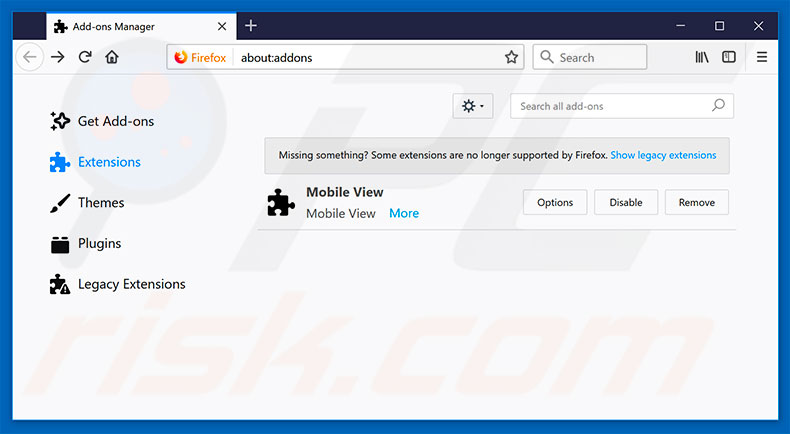
Alternative Methode:
Computernutzer, die Probleme mit der Entfernung von "your system is heavily damaged by (4) virus" virus haben, können Ihre Mozilla Firefox Einstellungen auf Standard zurücksetzen. Öffnen Sie Mozilla Firefox. In der oberen rechten Ecke des Hauptfensters klicken Sie auf das Firefox Menü ![]() , im geöffneten Menü klicken Sie auf das Hilfsmenü öffnen Feld
, im geöffneten Menü klicken Sie auf das Hilfsmenü öffnen Feld ![]()

Wählen Sie Problemlösungsinformationen.

Im geöffneten Fenster klicken Sie auf das Firefox Zurücksetzen Feld.

Im geöffneten Fenster bestätigen Sie, dass sie die Mozilla Firefox Einstellungen auf Standard zurücksetzen wollen, indem Sie auf das Zurücksetzen Feld klicken.

 Bösartige Erweiterungen von Safari entfernen:
Bösartige Erweiterungen von Safari entfernen:

Vergewissern Sie sich, dass Ihr Safari Browser aktiv ist, klicken Sie auf das Safari Menü und wählen Sie Einstellungen...

Klicken Sie im geöffneten Fenster auf Erweiterungen, suchen Sie nach kürzlich installierten, verdächtigen Erweiterungen, wählen Sie sie aus und klicken Sie auf Deinstallieren.
Alternative Methode:
Vergewissern Sie sich, dass Ihr Safari Browser aktiv ist und klicken Sie auf das Safari Menü. Vom sich aufklappenden Auswahlmenü wählen Sie Verlauf und Internetseitendaten löschen...

Wählen Sie im geöffneten Fenster Gesamtverlauf und klicken Sie auf das Verlauf löschen Feld.

 Bösartige Erweiterungen von Microsoft Edge entfernen:
Bösartige Erweiterungen von Microsoft Edge entfernen:

Klicken Sie auf das Edge Menüsymbol ![]() (in der oberen rechten Ecke von Microsoft Edge), wählen Sie "Erweiterungen". Suchen Sie nach allen kürzlich installierten verdächtigen Browser-Add-Ons und klicken Sie unter deren Namen auf "Entfernen".
(in der oberen rechten Ecke von Microsoft Edge), wählen Sie "Erweiterungen". Suchen Sie nach allen kürzlich installierten verdächtigen Browser-Add-Ons und klicken Sie unter deren Namen auf "Entfernen".

Alternative Methode:
Wenn Sie weiterhin Probleme mit der Entfernung von "your system is heavily damaged by (4) virus" virus haben, setzen Sie Ihre Microsoft Edge Browsereinstellungen zurück. Klicken Sie auf das Edge Menüsymbol ![]() (in der oberen rechten Ecke von Microsoft Edge) und wählen Sie Einstellungen.
(in der oberen rechten Ecke von Microsoft Edge) und wählen Sie Einstellungen.

Im geöffneten Einstellungsmenü wählen Sie Einstellungen wiederherstellen.

Wählen Sie Einstellungen auf ihre Standardwerte zurücksetzen. Im geöffneten Fenster bestätigen Sie, dass Sie die Microsoft Edge Einstellungen auf Standard zurücksetzen möchten, indem Sie auf die Schaltfläche "Zurücksetzen" klicken.

- Wenn dies nicht geholfen hat, befolgen Sie diese alternativen Anweisungen, die erklären, wie man den Microsoft Edge Browser zurückstellt.
Zusammenfassung:
 Meistens infiltrieren werbefinanzierte Software, oder potenziell unerwünschte Anwendungen, die Internetbrowser von Benutzern beim Herunterladen kostenloser Software. Einige der bösartigen Downloadseiten für kostenlose Software, erlauben es nicht, die gewählte Freeware herunterzuladen, falls sich Benutzer dafür entscheiden, die Installation beworbener Software abzulehnen. Beachten Sie, dass die sicherste Quelle zum Herunterladen kostenloser Software die Internetseite ihrer Entwickler ist. Falls Ihr Download von einem Downloadklienten verwaltet wird, vergewissern Sie sich, dass Sie die Installation geförderter Browser Programmerweiterungen und Symbolleisten ablehnen.
Meistens infiltrieren werbefinanzierte Software, oder potenziell unerwünschte Anwendungen, die Internetbrowser von Benutzern beim Herunterladen kostenloser Software. Einige der bösartigen Downloadseiten für kostenlose Software, erlauben es nicht, die gewählte Freeware herunterzuladen, falls sich Benutzer dafür entscheiden, die Installation beworbener Software abzulehnen. Beachten Sie, dass die sicherste Quelle zum Herunterladen kostenloser Software die Internetseite ihrer Entwickler ist. Falls Ihr Download von einem Downloadklienten verwaltet wird, vergewissern Sie sich, dass Sie die Installation geförderter Browser Programmerweiterungen und Symbolleisten ablehnen.
Hilfe beim Entfernen:
Falls Sie Probleme beim Versuch "your system is heavily damaged by (4) virus" virus von Ihrem Computer zu entfernen haben, bitten Sie bitte um Hilfe in unserem Schadensoftware Entfernungsforum.
Kommentare hinterlassen:
Falls Sie zusätzliche Informationen über "your system is heavily damaged by (4) virus" virus, oder ihre Entfernung haben, teilen Sie bitte Ihr Wissen im unten aufgeführten Kommentare Abschnitt.
Quelle: https://www.pcrisk.com/removal-guides/12445-your-system-is-heavily-damaged-by-4-virus-scam
Teilen:

Tomas Meskauskas
Erfahrener Sicherheitsforscher, professioneller Malware-Analyst
Meine Leidenschaft gilt der Computersicherheit und -technologie. Ich habe mehr als 10 Jahre Erfahrung in verschiedenen Unternehmen im Zusammenhang mit der Lösung computertechnischer Probleme und der Internetsicherheit. Seit 2010 arbeite ich als Autor und Redakteur für PCrisk. Folgen Sie mir auf Twitter und LinkedIn, um über die neuesten Bedrohungen der Online-Sicherheit informiert zu bleiben.
Das Sicherheitsportal PCrisk wird von der Firma RCS LT bereitgestellt.
Gemeinsam klären Sicherheitsforscher Computerbenutzer über die neuesten Online-Sicherheitsbedrohungen auf. Weitere Informationen über das Unternehmen RCS LT.
Unsere Anleitungen zur Entfernung von Malware sind kostenlos. Wenn Sie uns jedoch unterstützen möchten, können Sie uns eine Spende schicken.
SpendenDas Sicherheitsportal PCrisk wird von der Firma RCS LT bereitgestellt.
Gemeinsam klären Sicherheitsforscher Computerbenutzer über die neuesten Online-Sicherheitsbedrohungen auf. Weitere Informationen über das Unternehmen RCS LT.
Unsere Anleitungen zur Entfernung von Malware sind kostenlos. Wenn Sie uns jedoch unterstützen möchten, können Sie uns eine Spende schicken.
Spenden
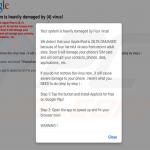
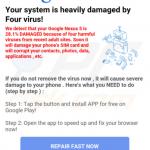
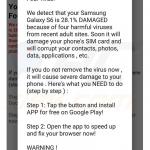
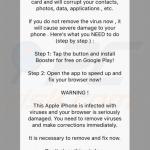
▼ Diskussion einblenden